9 modi per risolvere il problema del blocco di Netflix su Android e iPhone
Varie / / October 29, 2023
Netflix e il relax possono accadere ovunque, grazie alla pratica app mobile Netflix. Tuttavia, questa esperienza può essere interrotta se l'app Netflix continua a bloccarsi sul tuo dispositivo mobile. Se anche tu stai affrontando questo problema, continua a leggere mentre esaminiamo 9 modi per risolvere questo problema.

Oltre al problema del blocco, potresti riscontrare problemi come il blocco del video Netflix, ma l'audio continua a essere riprodotto o il video continua a bloccarsi quando si riapre l'app. Indipendentemente da ciò, questo articolo può aiutarti a risolverlo su dispositivi Android e iOS.
1. Controlla la tua connessione Internet
Per eseguire lo streaming di contenuti in tutta tranquillità, è necessaria una connessione Internet stabile. Pertanto, se la tua connessione Internet è rallentata o presenta problemi di velocità, ciò si rifletterà quando si utilizza l'app Netflix. Per verificare se è così, eseguire un test di velocità o guarda un video di YouTube sul tuo dispositivo.
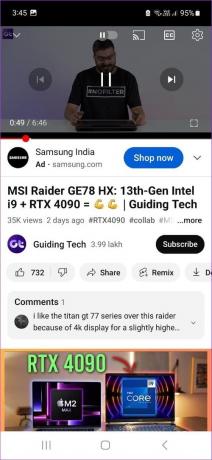
Se le velocità sono inferiori al previsto o si verificano ritardi durante la riproduzione del video, puoi connetterti a una rete Wi-Fi o hotspot diversa oppure contattare il tuo provider di servizi Internet.
2. Forza la chiusura e il riavvio di tutte le app in background
Mantenere le app aperte in background può rivelarsi utile quando passi costantemente da una o più app all'altra. Tuttavia, altre app possono finire per monopolizzare le risorse di sistema, causando il mancato funzionamento dell'app Netflix come previsto.
In questo caso, forza la chiusura di tutte le app, inclusa l'app Netflix, e impedisci loro di funzionare in background. Quindi, riavvia solo l'app Netflix per vedere se questo risolve il problema. Ecco come.
Passo 1: Tocca l'icona Recenti sul tuo dispositivo Android o scorri verso l'alto dalla parte inferiore dello schermo sul tuo iPhone per aprire le app in background.
Nota: se hai un iPhone con il pulsante Home, premi due volte il pulsante Home.
Passo 2: Ora tieni premute e cancella tutte le app in background attualmente aperte, inclusa l'app Netflix.

Quindi, tocca l'icona dell'app Netflix per riaprirla. Adesso suona qualcosa. Se l'app Netflix continua a bloccarsi, ma il suono continua, passa alla soluzione successiva.
3. Riavvia il tuo dispositivo
Una volta riavviato, il dispositivo mobile si chiude e aggiorna tutte le funzioni e caratteristiche. Ciò può aiutare a risolvere eventuali bug e problemi temporanei del sistema che impediscono all'app di funzionare come previsto.
Quindi, segui i passaggi seguenti per forzare la chiusura e riavviare il tuo Android e iPhone.
Su Android
Passo 1: Tieni premuto il pulsante di accensione finché non vengono visualizzate le opzioni.
Passo 2: Qui, tocca Riavvia.
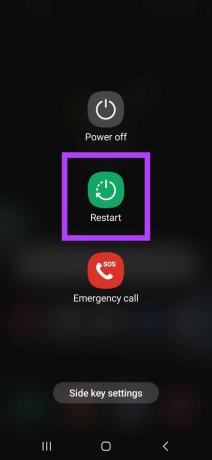
Sull'iPhone
Passo 1: Segui i passaggi seguenti per spegnere il tuo iPhone:
- Per iPhone SE 1a generazione, 5s, 5c e 5: Premi a lungo il pulsante in alto.
- Per iPhone SE 2a generazione e poi, 7 e 8: Premi a lungo il pulsante laterale.
- Per iPhone X e versioni successive: Premi a lungo contemporaneamente il pulsante di accensione e qualsiasi pulsante del volume.
Passo 2: Ora tieni premuto e trascina il cursore fino alla fine.
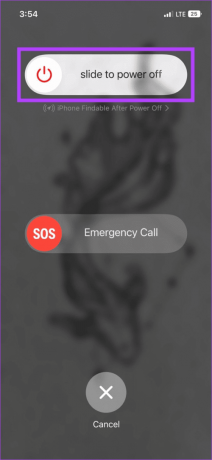
Una volta che lo schermo diventa vuoto, tieni premuto il pulsante di accensione. Attendi che venga visualizzato il logo Apple. Quindi, riapri l'app Netflix e controlla di nuovo.
4. Cancella cache per Netflix
La cache di qualsiasi app, inclusa l'app Netflix, può aiutarti a caricarla più velocemente. Tuttavia, se questa cache viene danneggiata o è troppo grande, può interferire con le normali funzioni dell'app, causando il blocco dell'app Netflix durante la riproduzione.
Per risolvere questo problema, svuota la cache dell'app Netflix sul tuo dispositivo Android. Ecco come.
Passo 1: Apri l'app Impostazioni sul tuo dispositivo Android.
Passo 2: Qui, tocca App.
Passaggio 3: Scorri verso il basso e tocca Netflix.
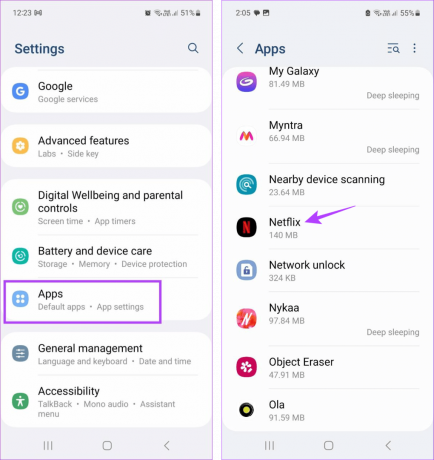
Passaggio 4: Tocca Archiviazione.
Passaggio 5: Qui, tocca Cancella cache.

Ciò cancellerà la cache dell'app Netflix sul tuo dispositivo Android. Inoltre, poiché non esistono opzioni native per svuotare la cache su iPhone, prendi in considerazione scaricando l'app Netflix Invece. Ciò, tuttavia, richiederà la reinstallazione dell'app Netflix.
5. Disattiva la modalità di risparmio energetico
Modalità di risparmio energetico sul tuo iPhone e il telefono Android aiuta a risparmiare batteria. Tuttavia, ciò avviene a costo di limitare altre funzioni dell’app. Pertanto, se l'app Netflix smette improvvisamente di rispondere, controlla se la modalità di risparmio energetico è abilitata.
Basta aprire Impostazioni rapide (Android) o Centro di controllo (iPhone) e toccare l'icona della modalità di risparmio energetico per disattivarla.
In alternativa, segui i passaggi seguenti per farlo su iPhone.
Passo 1: Apri Impostazioni e tocca Batteria.
Passo 2: Qui, assicurati che l'interruttore "Modalità risparmio energetico" sia disattivato.

6. Non limitare Netflix su Android
Per gli utenti Android, le funzioni dell'app possono essere limitate se il profilo dell'app è impostato su qualcosa di diverso da illimitato. Ciò contribuirà a risparmiare la carica della batteria ma può causare problemi durante l'utilizzo dell'app in generale. Ciò può anche causare il blocco o il funzionamento non corretto dell'app Netflix per Android. Per risolvere questo problema, modifica il profilo dell'app Netflix in Senza restrizioni sul tuo dispositivo Android. Ecco come.
Passo 1: Apri Impostazioni e tocca App.
Passo 2: Scorri verso il basso e tocca Netflix.
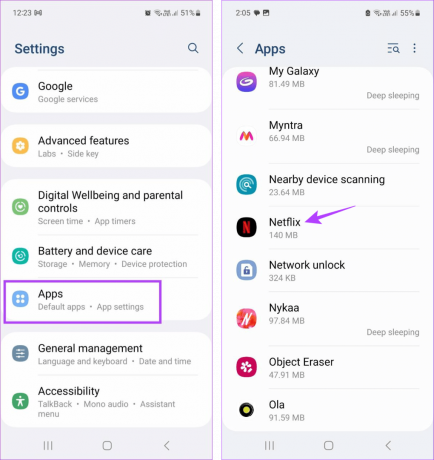
Passaggio 3: Qui, tocca Batteria.
Passaggio 4: Seleziona Senza restrizioni.

7. Disattiva VPN
App VPN può aiutarti ad accedere a contenuti che potrebbero non essere disponibili nella tua regione. Tuttavia, a seconda della posizione a cui sei connesso e della velocità del server dell'app, alcune funzionalità potrebbero essere limitate. Inoltre, il costante cambiamento di posizione potrebbe causare il blocco del video durante la riproduzione.
Quando ciò accade, disconnetti l'app VPN e prova a riprodurre nuovamente lo spettacolo. Ecco come.
Passo 1: Apri l'app VPN a cui sei attualmente connesso. Stiamo utilizzando l'app Proton VPN per la dimostrazione.
Passo 2: Qui, tocca Disconnetti.

Una volta che la VPN si disconnette, forza la chiusura e riapri l'app Netflix. Quindi, prova a riprodurre qualsiasi programma o film per verificare se il problema è stato risolto.
8. Aggiorna l'app Netflix
Se hai rimandato gli aggiornamenti per un po', potrebbe essere il momento di stringere i denti e controlla gli aggiornamenti dell'app. In questo modo, la tua app Netflix può accedere alle ultime correzioni di bug e patch di sicurezza, risolvendo eventuali problemi che potrebbero essere stati precedentemente causati da essa.
Una volta installati gli aggiornamenti, riapri l'app Netflix e verifica se funziona come previsto.
Aggiorna Netflix su Android
Aggiorna Netflix su iPhone
9. Disinstalla e reinstalla Netflix
La disinstallazione di qualsiasi app garantirà l'eliminazione di tutti i dati e le impostazioni dell'app. Quindi, una volta reinstallata l'app, sarà disponibile una nuova copia dell'app. Ciò è particolarmente utile se l'app Netflix continua a bloccarsi durante la riproduzione, ma non riesci a trovare la causa esatta.
Per maggiori dettagli puoi consultare la nostra guida su disinstallare le app sul tuo iPhone.
Se sei un utente Android, segui i passaggi seguenti.
Passo 1: Premi a lungo l'app Netflix.
Passo 2: Qui, tocca Disinstalla.
Passaggio 3: Tocca OK.

Una volta disinstallata, reinstalla l'app Netflix sul tuo dispositivo mobile.
Installa Netflix su Android
Installa Netflix sull'iPhone
Quindi, accedi nuovamente e prova a riprodurre qualsiasi titolo per vedere se tutte le funzioni dell'app funzionano come previsto.
Goditi lo streaming ininterrotto
L'uso dell'app mobile Netflix può aiutarti a sfruttare appieno il tuo piano Netflix, assicurandoti che lo streaming non si interrompa mai. Tuttavia, diventa una seccatura quando Netflix continua a bloccarsi nel bel mezzo della riproduzione. Quindi, speriamo che questo articolo ti abbia aiutato a risolvere questo problema. Fateci sapere nei commenti quale soluzione ha funzionato per voi!



